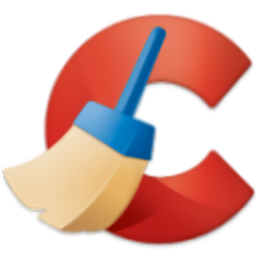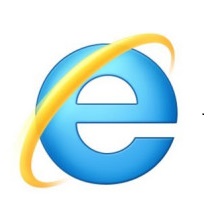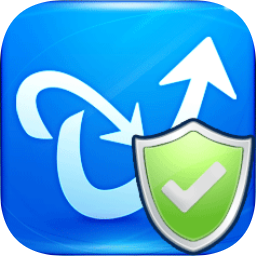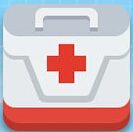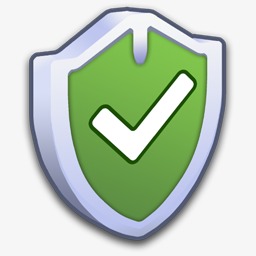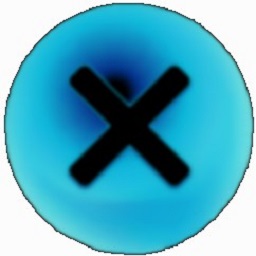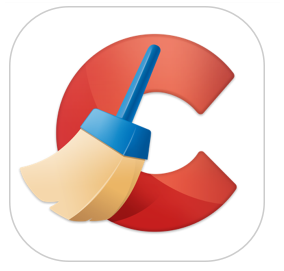TotalUninstall全能卸载
TotalUninstall全能卸载
Total Uninstall单文件专业版是一款非常好用的高级版的全能卸载工具,具有超级强大的功能,用户可以修改所标记的注册表值、文件、更改或删除等等内容如何保存,不想要的时候也可以轻松恢复原样,想怎么用就怎么用,欢迎下载~
Total Uninstall单文件专业版介绍:
Total Uninstall 是一款强大的全功能安装监视器/高级卸载程序。Total Uninstall 可在安装新程序之前创建您的系统快照,在程序安装完成后创建另外一个快照,然后比较这两个快照,并在一个图形化的树视图中显示所有的更改,标记已添加的所有注册表值、文件、更改或删除,并保存这些更改。如果您决定卸载该程序,它将恢复所有的更改到以前的状态,不会留下任何痕迹,从而保证了系统的清洁。
Total Uninstall 是一个完整的卸载程序,其中包含四种工作模式:
– “安装程序”模块,分析现有的安装并创建一个安装更改日志。它可以卸载应用程序,即使没有内置的卸载程序的帮助。
– “监视程序”模块,主要用于监视新应用程序安装过程中对系统所做的任何更改。它允许您执行完全卸载,而无需依赖提供的卸载程序。
– “清除”,扫描和清除安全的一次性项目。
– “自动运行管理”,管理 Windows 的启动过程。控制程序、服务或计划任务自动启动。快速禁用不需要的自动启动程序。
Total Uninstall单文件专业版功能:
– 准确分析现有的安装,并创建一个安装更改日志。
– 监视新安装的注册表和文件系统的更改
– 完全卸载,彻底地分析或监视程序
– 强制卸载部分或损坏的程序
– 批量卸载程序
– 备份和还原卸载程序
– 组织安装或监控程序组
– 通过关键字查找程序或通过拖放快速卸载。
– 每一个已安装或监控程序的摘要和详细信息
– 用户可配置的检测更改视图
– 详细的卸载日志
– 强大的检测更改搜索
– 独立和低资源使用代{过}{滤}理的运行安装程序通知
– 导出安装或卸载注册表
– 导出安装或监视程序列表到文件
– 导出检测到的更改到文件或打印
– 查看和应用挂起文件重命名操作无需重新启动
– 扫描和清除安全的一次性项目
支持系统:Windows XP、Vista、Windows 7、Windows 8/8.1、Windows 10、Windows Server 2003/2008/2012(32位/64位)
Total Uninstall单文件专业版更新日志:
– Windows 应用程序模块:修复了某些用户的空应用程序列表。
– 安装程序模块:分析新的注册表位置。
– 监视程序模块:添加了一些新的共享位置保护。选项需要重置为默认值。
此单文件专业版由 th_sjy 汉化制作分享,无需注册运行即为专业版,单文件版可保存设置。
相关阅读
电脑怎样卸载应用程序
1.点击桌面左下角打开开始菜单,点击设置图标。
2.找到并点击应用选项。
3.在应用列表中找到想要卸载的应用。
4.点击目标应用,点击右下方卸载即可。
电脑软件怎么卸载干净
第一步: 首先我们需要找到“控制面板”并且点击进入,如果你找不到控制面板的话就可以通过电脑自带的搜索功能,来进行快速查找。
第二步: 在搜索栏中输入“控制面板”,输入之后便可以点击那个放大镜来进行查找,成功查找后就会出现“控制面板”这个选择项。
第三步: 当我们进入控制面板之后,就可以看见里面有个程序的选择项,也就是那个像影碟的图标,找到后点击进入便可以进行程序卸载的操作了。
第四步: 在程序的选择项里面,可以看见一个很小的卸载程序按钮,如果我们是需要卸载电脑软件的话,就需要点击这个选择项,便可以进到程序卸载的界面了。
第五步: 在“程序卸载与更改”的界面中可以看见我们电脑上所有安装的程序软件,选择我们需要卸载的软件,直接卸载并点击确定就可以了。
电脑上软件卸载不了怎么办
1)开机按F8不动,出现高级选项画面时在bai松手,选“安全模式”按照提示进入安全模式,操作方法与正常模式一样,在控制面板中卸载试试。
2)如果控制面板有卸载选项,但是卸载不了,可按照下面方法手工卸载。
3)或下载软件进行卸载试试(完美、金山卫士、QQ电脑管家、超级兔子、360卫士等)。
以上就是11ba小编为大家带来的TotalUninstall全能卸载的详细介绍,喜欢就收藏一下吧!说不定会找到你要的惊喜╰(*°▽°*)╯~
人气软件
-

猎豹清理大师2022最新版
28.82MB/中文
下载
-
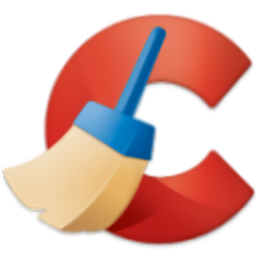
ccleaner portable32位/64位官方版
41.39M/中文
下载
-

microsoft fix it卸载工具
266.73KB/中文
下载
-
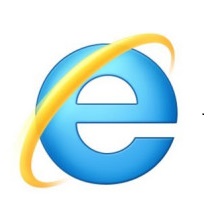
ie8强制卸载工具
5.58M/中文
下载
-

幻影刷机通免费版
255.25KB/中文
下载
-

绝地求生防追封清理(清理辅助残留工具留)
103.32KB/中文
下载
热门专题
- 电脑杀毒软件
- 卸载清除应用合集
相关文章
- 今日更新推荐
-

儿歌多多苹果手机版v1.23
33.53MB/中文
下载 -

儿歌多多appv1.61
15.56MB/中文
下载 -

爱音乐iphone版v1.72
43.12MB/中文
下载 -

乐视视频苹果版v1.15
12.01MB/中文
下载 -

樱花动漫pc端v1.35
38.02M/中文
下载 -

奇门遁甲排盘电脑版v2.70
36.56M/中文
下载
- 下载总排行
-
1
geekuninstaller软件v2.11
-

- geekuninstaller软件v2.11
- 立即下载
-
-
2
avast卸载软件v2.42
-

- avast卸载软件v2.42
- 立即下载
-
-
3
ccleaner专业版(系统垃圾清理工具)v2.11
-
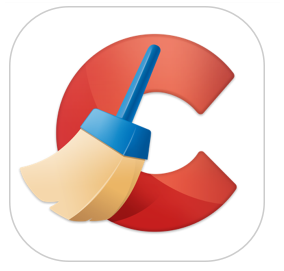
- ccleaner专业版(系统垃圾清理工具)v2.11
- 立即下载
-
-
4
microsoft fix it卸载工具v1.96
-

- microsoft fix it卸载工具v1.96
- 立即下载
-
-
5
systweak regclean pro(注册表清理工具)v2.32
-

- systweak regclean pro(注册表清理工具)v2.32
- 立即下载
-
-
6
wiseregistrycleaner最新版v2.58
-

- wiseregistrycleaner最新版v2.58
- 立即下载
-
-
7
winasoregistryoptimizer官方版v1.61
-

- winasoregistryoptimizer官方版v1.61
- 立即下载
-
-
8
totaluninstallultimatev2.42
-

- totaluninstallultimatev2.42
- 立即下载
-
-
9
NCCL(本地重复文件删除工具)v1.62
-

- NCCL(本地重复文件删除工具)v1.62
- 立即下载
-
-
10
registrymechanic2020v2.70
-

- registrymechanic2020v2.70
- 立即下载
-

 TotalUninstall全能卸载
TotalUninstall全能卸载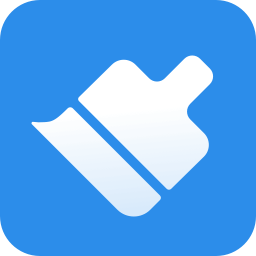


 ccleaner专业版5.635.67
ccleaner专业版5.635.67 ccleaner便携版v2.59
ccleaner便携版v2.59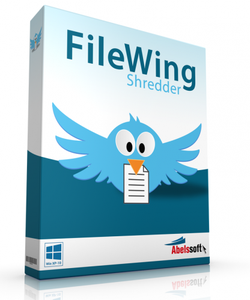 FileWingShredder(文件彻底删除软件)v1.09
FileWingShredder(文件彻底删除软件)v1.09 SecureFileDeleter(强制文件粉碎工具)v1.15
SecureFileDeleter(强制文件粉碎工具)v1.15 CleanSpace(专业级垃圾隐私清除工具)v1.84
CleanSpace(专业级垃圾隐私清除工具)v1.84 IObitUninstallerv2.59
IObitUninstallerv2.59